传真机基本设置
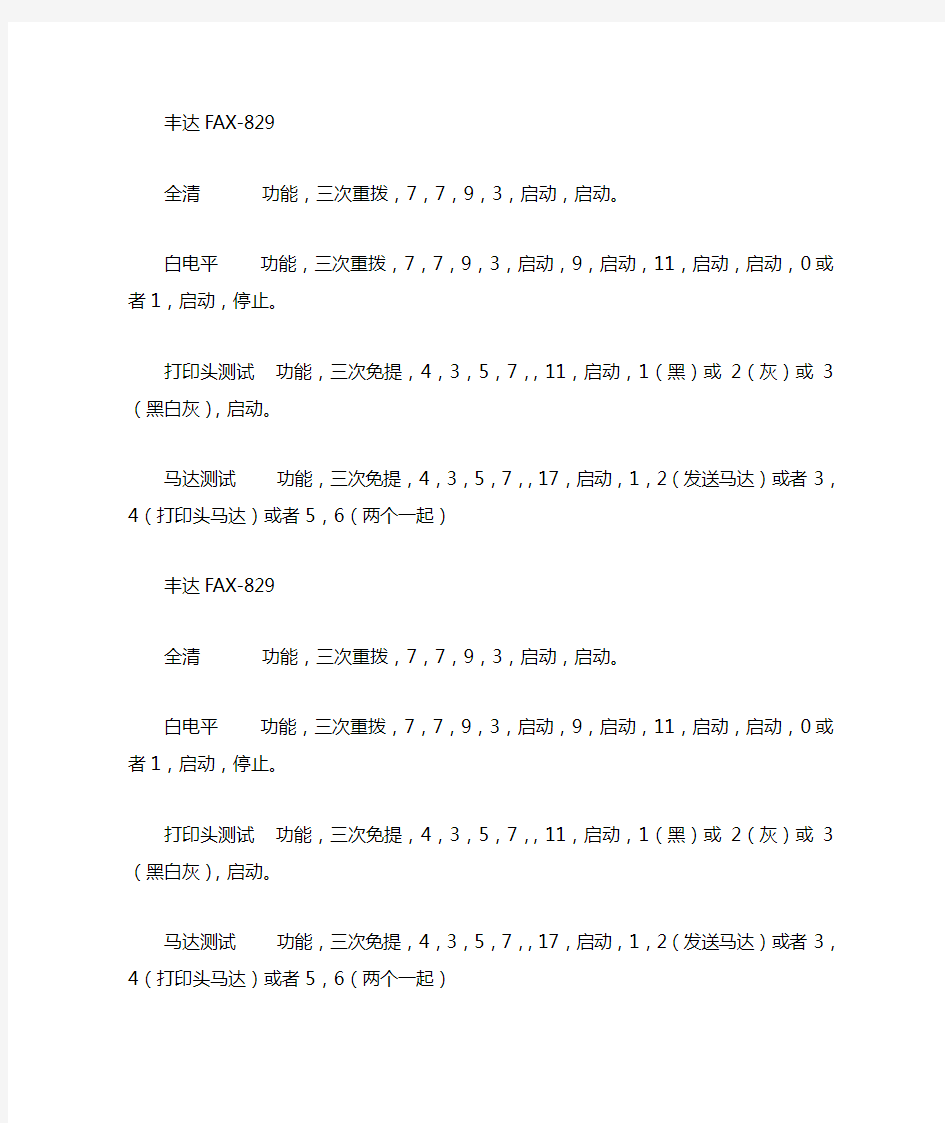
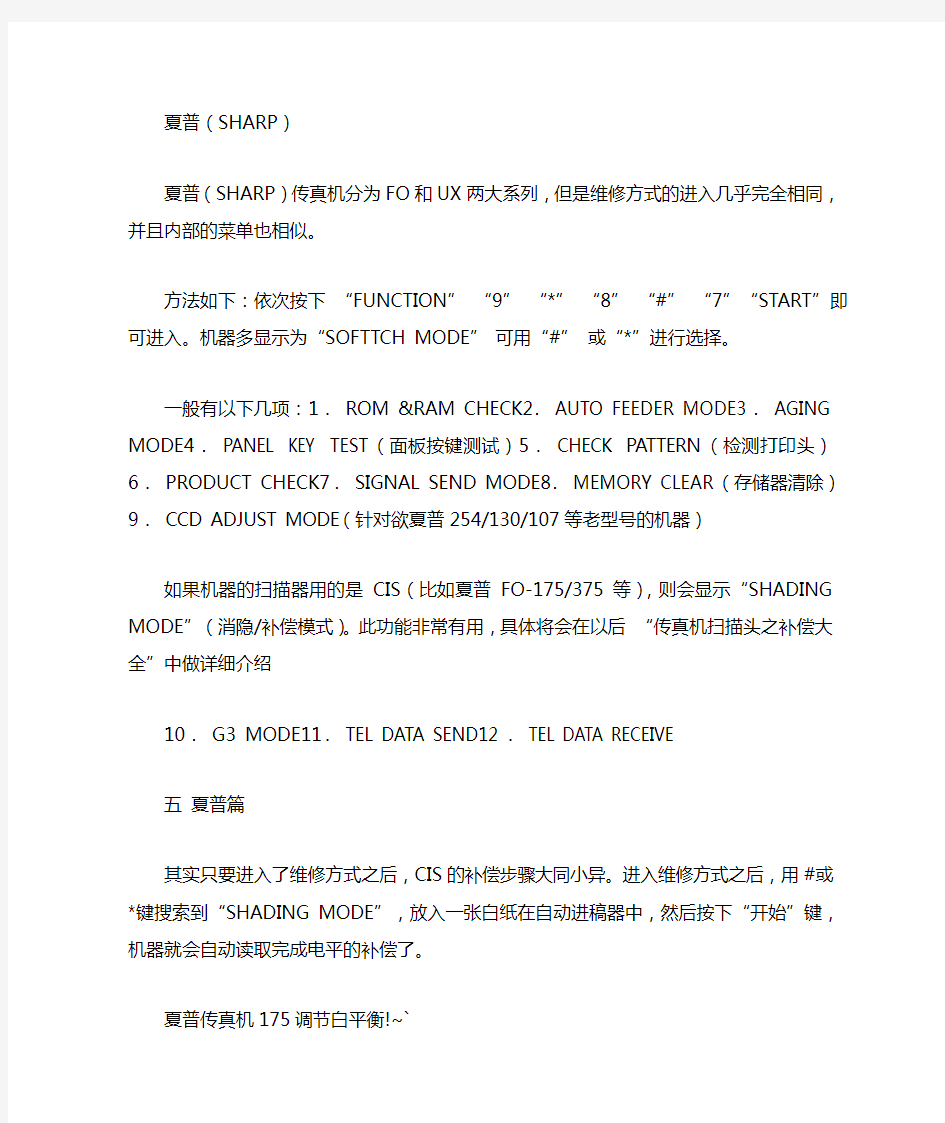
丰达FAX-829
全清功能,三次重拨,7,7,9,3,启动,启动。
白电平功能,三次重拨,7,7,9,3,启动,9,启动,11,启动,启动,0或者1,启动,停止。
打印头测试功能,三次免提,4,3,5,7,,11,启动,1(黑)或2(灰)或3(黑白灰),启动。
马达测试功能,三次免提,4,3,5,7,,17,启动,1,2(发送马达)或者3,4(打印头马达)或者5,6(两个一起)
丰达FAX-829
全清功能,三次重拨,7,7,9,3,启动,启动。
白电平功能,三次重拨,7,7,9,3,启动,9,启动,11,启动,启动,0或者1,启动,停止。
打印头测试功能,三次免提,4,3,5,7,,11,启动,1(黑)或2(灰)或3(黑白灰),启动。
马达测试功能,三次免提,4,3,5,7,,17,启动,1,2(发送马达)或者3,4(打印头马达)或者5,6(两个一起)
夏普(SHARP)
夏普(SHARP)传真机分为FO和UX两大系列,但是维修方式的进入几乎完全相同,并且内部的菜单也相似。
方法如下:依次按下“FUNCTION” “9” “*” “8” “#” “7”“START”即可进入。机器多显示为“SOFTTCH MODE” 可用“#” 或“*”进行选择。
一般有以下几项:1.ROM &RAM CHECK2.AUTO FEEDER MODE3.AGING MODE4.PANEL KEY TEST(面板按键测试)5.CHECK PATTERN(检测打印头)6.PRODUCT CHECK7.SIGNAL SEND MODE8.MEMORY CLEAR(存储器清除)9.CCD ADJUST MODE(针对欲夏普254/130/107等老型号的机器)
如果机器的扫描器用的是CIS(比如夏普FO-175/375等),则会显示“SHADING MODE”(消隐/补偿模式)。此功能非常有用,具体将会在以后“传真机扫描头之补偿大全”中做详细介绍
10.G3 MODE11.TEL DATA SEND12.TEL DATA RECEIVE
五夏普篇
其实只要进入了维修方式之后,CIS的补偿步骤大同小异。进入维修方式之后,用#或*键搜索到“SHADING MODE”,放入一张白纸在自动进稿器中,然后按下“开始”键,机器就会自动读取完成电平的补偿了。
夏普传真机175调节白平衡!~`
FUNCTIN+9+*+8+#+7+SYART+6次#+START
厦普传真机扫描曝光度调整
按功能键→9*8#7→启动/复印×2次→SW-A,=00000000→启动/开始×12次→SW-C1=00001→功能→启始→停止×2次
厦普FO-560传真机
存储器中错误信息进行清零,开机前打开记录纸舱盖,用手同时按住“TALK”和“POLL”键,接通电源,然后松下“TALK”和“POLL”键LCD上显示“MEM ORY CLERED”〈清除存储器〉,几秒钟后LCD显示字符,即清除了存储器中的错误信息。
厦普传真机
厦普传真机扫描曝光度调整
按功能键→9*8#7→启动/复印×2次→SW-A,=00000000→启动/开始×12次→SW-C1=00001→功能→启始→停止×2次
夏普维修模式
夏普(SHARP)传真机分为FO和UX两大系列,但是维修方式的进入几乎完全
相同,并且内部的菜单也相似。方法如下:
依次按“FUNCTION”“9”“*”“8”“#”“7”“START”即可进入,机器
显示为“SOFT SWITCH MODE”可用“井”或“*”进行选择。
一般有以下几项:
1.ROM &RAM CHECK
2.AUTO FEEDER MODE
3.AGINT MODE
4.PANEL KEY TEST (棉板按键测试)
5.CHECK PATTERN(检测打印头)
6.PRODUCT CHECK
7.SIGNAL SEND MODE
8.MEMORY CLEAR(存储器清除)
https://www.360docs.net/doc/f88251838.html,D ADJUST MODE(针对夏普254/130/107等老型号机器)
如果机器的扫描器是CIS(比如夏普FO-175/375等),则会显示“SHADING MODE”(消隐/补偿模式)
10.G3 MODE
11.TEL DATA SEND
12.TEL DATA RECEIVE
夏普系列显示黑块
处理方法:这现象一般都是由于主板ROM引起,你只需要将ROM 拿下,然后将主板上的
电容C5短路放电后再将其装上(注意:它是有方向的哟)
夏普传真机拿起听筒没声音(如:165、245、455。。。///)
处理方法:这些现象基本上不是传真机故障,像这些较老机型用的都是外两线,只需将电话线改一下就好
夏普FO-2950清零方法:先切断电源,然后按住START9(启动键)+STOP(停止键)的同时接通电源,再按START。
夏普传真机常见故障分析
一:FO-375传真,复印有污点或黑条;
1:首先清洁阅读玻璃
2:执行黑点校正
二:传真,复印全黑;
LED不亮,(用万用表10档测量6P和7P电阻,其正常为4K)
三:打印全黑,全白,半黑半白;
可以按功能9*8#7启动05启动
显示:“CHEEK PATTEN ”为正常了
夏普375,那机器,经常复印OK,但发传真就出黑条,做一下白电平补偿就OK了.
二、三洋机器的操作也很简单,除了少数几款机型需先将主控板上TCH拨至TEST,其他机器直接进行这样的操作:按住“SET”键不要松开,然后再按下“FUNCTION”,1秒后松开,机器显示:
1、INITIAL SET?(初始化设置?)表明已经进入维修模式了。共有以下几项:1.INITIAL SET2.RAM CODE TEST3.SCAN TEST (非常有用的哦)4.MODEM TEST5.HEAD TEST6.PANEL TEST7.SELF CHECK
三洋篇
前面我们轻松搞掂了松下,感觉爽不爽?再接再厉,看看三洋该如何摆平......
手动灰度调整:首先进入维修方式,用“功能”键搜索到第三项“SCAN TEST”,按“设定”进入。稍后机器会显示“SCAN TEST ??”,其中“??”为一数值,表示黑色灰度的大小范围从00至07(现在有的机型可至3F),00最低。用“#”“*”可对数值进行调整(部分老型号的机器只能通过“功能”键进行调整),结束后按“复印”即可完成调试(不用放白纸在机器里)。
补充一点:部分机型(SFX-211H、SFX-P1000)等,进入调整后,机器显示“??SCAN TEST ??”,前面会多出一个AGC灰度调整参数,可用“保留”“免提”键进行调整,按“复印”结束。自动灰度调整如果你碰巧手中有一张三洋公司的No.503测试稿(由浅到深的黑色条纹),那就简单了。进入“SCAN TEST ??”后,放入测试稿,按下“设定”键,OK,轻轻松松搞定,一切就是这么容易。
三洋系列热敏纸(传真机)总清!设置+功能一起按,再按启动+启动按停止键(总清)
三洋SFX-111传真机
调整文件扫描曝光
同时按住“功能、设定”键,屏幕显示:
1、INITIAL SET ?初设置在“1”状态下换没定键显示,ALL CLEAR (总清)后再按设定键,这时就回出产设定状态。
2、RAM CODE SET?设置密码
3、SCAN TEST 扫描测试
在“3”状态按“设定”键显示 04 SCAN TEST 04 再按“功能”键调整后面的数字。
注数字越大,复印件越黑反之清淅〈03 SCAN TEST 01〉
4、MODEM TEST 测试调制解调器
5、HEAD TEST 打印头测试
6、PANEL TEST 面板显示调试
7、SELF CHECK 自动检测
松下传真机
A.KX系列
1、KX-F50/90:依次按下:“program” “# ” “9” “0” “0” “0” “*” 即可进入测试模式,然后输入“#” “5” “0” “start/copy” 可对机器进行程序全清。对F90输入“# ” “6” “0” “3” “set” 可将切纸刀关闭(仅对切纸机器有效)。
2、从KX-F808/818/828/108/118/858/868/32/36/39/23/25到现在的KX-F66/68/82/88等等(别头晕):依次按下“功能FUNCTION(有的机器为菜单MENU)” “#” “9” “0” “0” “0” “*” 可进入维修方式,然后输入“#” “5” “5” “0” “启动”(108/118/208/218则是按“选择”“录入”)可对机器进行程序全清。输入“#” “5” “6” “0” “2”可将切纸刀关闭(仅对切纸机器有效)。*注:维修代码从“#500”开始,其他代码含义受篇幅所限,此处略过不表。
B.UF系列
UF2:依次按“MENU” “MENU” “MENU” “TEL” “TEL” “TEL” “TEL”可进入维修方式。UF108M:依次按“#” “TEL/DIAL” “TEL/DIAL” “TEL/DIAL” “TEL/DIAL” “*”可进入维修方式。
UF200/208M:依次按“功能” “电话/拨号” “电话/拨号” “电话/拨号” “电话/拨号”“*”可进入维修方式,其中第“06”项为全清。
UF8100/8110/8200/8220:依次按“功能” “4” “#” “*” “#” “#”可进入维修方式,其中第“06”项为全清。
UF8300/8310/8330/8350/8700/8710/8770/8880/8585/8595/8885/8895:依次按“功能” “7” “MONITOR” “MONITOR” “MONITOR” “MONITOR” “*”可进入维修方式,其中第“06”项为全清。注:06项全清中有多项选择,(图象数据、通信参数等等)其中一般“*”或“99”为全部参数的初始化。
UF松下系列传真机总清!
功能#*##06总清
--松下KX-F90B传真机
利用裁纸刀软件的修改使裁纸刀不动作,而传真机正常工作的方法:
按下功能键(PROGRAM),再按#键,接着按数字键9000和X键,最后按数字键60,此时传真机屏幕将显示“1”,这是传真机裁纸刀工作的代码。欲使裁纸刀不工作,按下数字键3,接下来按设置键(SET),最后按功能键(PROGRAM),传真机回到待机状态。--------------------------------------------
松下
松下的说法是:由于没有扫描用的白电平,根据该测量模式测量CIS并将黑斑补偿和半色调AGC数据储存于闪速存储器,当CIS或SC(数字板)被更换后,必须执行。
佳能的说法是:为了补偿接触式传感器(CIS)输出的差异,当出厂时,成荫补偿数据被存储于控制SRAM和图象处理SRAM中。因此它不会象以往的机型那样完成每页的预扫描,在读每页之前通过比较以前提及的两个SRAM之间的页前端数据,符合成荫数据的被保持,当出现图象不良时/或更换主控制板时,需要重新登记成荫数据。
夏普的说法是:咳,没意见,没意见,我同意上面的说法,补偿记录用于读取的黑白参考数据。我的说法是:这个分析问题嘛要辨证、客观、认真。。。。。。(此处略去1888字),有些机器的白电平已经被固化,或自动调节,所以更换CIS或主控制板后根本不用去做补偿。
UF松下系列传真机总清!
功能#*##06总清
----------------------------
KX松下系列传真机维修模式!
目录或功能按#按9000按*
松下UF-E1CN
功能→#→*→#→#→06→复印→99→复印
松下KX-F90B传真机
利用裁纸刀软件的修改使裁纸刀不动作,而传真机正常工作的方法:
按下功能键(PROGRAM),再按#键,接着按数字键9000和X键,最后按数字键60,此时传真机屏幕将显示“1”,这是传真机裁纸刀工作的代码。欲使裁纸刀不工作,按下数字键3,接下来按设置键(SET),最后按功能键(PROGRAM),传真机回到待机状态。
无纸显示:E-06
纸仓盖未盖好显示:E-07
传真机维修大全(之一)
传真机在工作时偶尔未能将RAM中的数据正确读写,或者由于其他原因,造成RAM中的数据出错,引起传真机不能正常工作,其故障现象便如群魔乱舞,令人惊诧茫然不知所措。此时只要对机器进行“全清”操作,就灵台清明了(所谓全清就是将传真机主控板上RAM里的数据清除,使机器中的所有数据都恢复成出厂值)。
还有一些时候,我们需要对机器的一些参数进行调整(比如扫描、通讯)、对怀疑的电路或器件(比如电机、切纸刀)进行测试等等,
实现如下:所有传真机为了进行调试和维修,都设有维修模式(SERVICE MODE)或名曰TEST MODE,作为专业的维修人员,了解了机器的维修模式松下A.KX系列1、1.KX-F50/90:依次按下:“program” “# ” “9” “0” “0” “0” “*” 即可进入测试模式,然后输入“#” “5” “0” “start/copy”
可对机器进行程序全清。对F90输入“# ” “6” “0” “3” “set” 可将切纸刀关闭(仅对切纸机器有效)。
2、从KX-F808/818/828/108/118/858/868/32/36/39/23/25到现在的KX-F66/68/82/88等等(别头晕):依次按下“功能FUNCTION(有的机器为菜单MENU)”
“#” “9” “0” “0” “0” “*” 可进入维修方式,然后输入“#” “5” “5” “0”
“启动”(108/118/208/218则是按“选择”“录入”)可对机器进行程序全清。输入“#” “5” “6” “0”
“2”可将切纸刀关闭(仅对切纸机器有效)。*注:维修代码从“#500”开始,其他代码含义受篇幅所限,此处略过不表。B.UF系列
UF2:依次按“MENU” “MENU” “MENU” “TEL” “TEL” “TEL”
“TEL”可进入维修方式。UF108M:依次按“#” “TEL/DIAL” “TEL/DIAL” “TEL/DIAL”
“TEL/DIAL” “*”可进入维修方式。
UF200/208M:依次按“功能” “电话/拨号” “电话/拨号” “电话/拨号”
“电话/拨号”“*”可进入维修方式,其中第“06”项为全清。
UF8100/8110/8200/8220:依次按“功能” “4”
“#” “*” “#” “#”可进入维修方式,其中第“06”项为全清。
UF8300/8310/8330/8350/8700/8710/8770/8880/8585/8595/8885/8895:依次按
“功能” “7” “MONITOR” “MONITOR” “MONITOR” “MONITOR”
“*”可进入维修方式,其中第“06”项为全清。注:06项全清中有多项选择,(图象数据、通信参数等等)其中一般“*”或“99”为全部参数的初始化。
松下153.165系列维修模式与总清!
1.目录+#+9000+*(维修模式被选中)
2.目录+#+9000+*+550+启动+断电(总清)
----------------------------------------------
松下 UF-V40C如何关闭裁纸刀
在FAX PARAMENT选项中有CUT PAPER,将其选择OFF即可
KXFT118CN传真机
出现FAX MEMORY FULL不消失:故障排除
系统全清:按功能键→#→9000*→显示→SERVICEMODE(预检模式) →#→按550→出现FACTORY SET=OFF→选择ON→录入→停止→打印出一份报告→停止(复位到待机状态)
故障现象二:一台松下KX-F828CN传真机,复印时记录纸走了一小段后,液晶显示器显示“Paper Jam”,并且复印的一小段记录纸为全黑。
分析处理:打开纸仓,按住纸仓内左侧的绿色转轮上部,一边顺着箭头方向(逆时针方向)转动,直到齿轮上的红色标志出现在绿色转轮的前方为止,当再次放好记录纸后,接通电源,故障依旧。拆下机器的底板,取出主电路板,发现主板上CN1301接插件的第9芯插针脱落,并且已经弯曲,没有插至电话手柄座下的电路板上。经了解,该机曾维修过,估计是装配时,由于针和孔不对位,造成第9芯从原来的一排插针上脱落。把第9芯插针弄直并用热熔胶与其余8芯插针排整齐粘牢,由于CN1301较难装,厂家在生产制造时也考虑到了这一问题,特意在CN1301旁开了两个方孔,用台灯照看这两个孔,可以方便地观察CN1301是否插好。插好CN1301,装好主电路板及底板,开机复印时没有再报卡纸错误,但复印件仍为全黑。按面板上的“功能”键,再按“选择”键,选中“Report”(报告),打印出的内容仍为全黑,根据复印时扫描头CIS有黄绿光发出,说明CIS是好的,由此可肯定是记录头(TPH)损坏,更换记录头后,机器工作正常,故障排除。
故障现象三:一台松下UF-108M传真机,复印时,液晶显示器显示“004”故障代码,并有报警声。分析处理:打开机器前盖,发现记录纸只切了一小段,但并没有被切断,用手将切纸刀(一个小不锈钢圆片)沿原切纸方向往前推,直到终点把记录纸切断,装好记录纸,盖好前盖,复印时故障依旧。拆下切纸刀组件,发现由于刀片太薄,动刀产生了一定的扭曲现象,在平板上把刀片弄平整,并用油石磨一下刃口(包括动刀和定刀),使其锋利,把切纸刀组件用软布擦拭干净,装上机器,开机复印正常,故障排除。
松下553开机出现Call Service 4
Call Service 4 是马达风扇故障,要修理马达风扇。Call Service 3 是定影部分的问题。如果恒温器换过还不行的话,测一下灯管是不是坏了。换过灯管应该没有问题了
松下885定影复位怎么做??
F+7+M+M+M+M+*+7+1+2+start+stop+stop
松下UF-FX190B进入方式MENU,MENU,#,9000,*,其他代码和松下一样,560改为2是关掉切刀.
松下36CN
Panasonic KX-FT32CN/36CN传真机代码表
进入维修代码
MENU—#—9—0—0—0—*
004 打印传送报告“1”ERROR“2”ON“3”OFF
005 自动接收方式“1”只有FAX “2”EXTTAM
007 FAX铃声计数 1至4响
008 人工接收方式“1”TEL“2”TEL/FAX
009 TEL/FAX延迟响铃1至4响
012 TAM遥控启动代码“1”ON“2”OFF
022 日报表自动打印“1”ON“2”OFF
023 海外方式“1”ON“2”OFF
025 延迟传送 ON/OFF
030 FAX静音识别响铃 3至9响
039 LCD对比度 NORMAL/LIGHT/DARK
040 静音检测“1”ON“1”OFF
041 FAX启动代码 ON/OFF
046 接收顺利“1”ON“1”OFF
058 原始设定“1”Normal“2”Light“3”Dark
070 FAX调页程序ON/OFF
080 设定初期值 YES/NO
501 暂停时间 001—600×100s
502 重呼时间 01—90×10s
503 拨号速度“1”10pps“2”20pps
520 CED频率选择“1”2100Hz“2”1100Hz
521 国际方式选择“1”ON“2”OFF
522 自动待机选择“1”ON“2”OFF
523 接收均衡器选择“1”ON“2”OFF
544 文件输送位置调整设定01—99
551 ROM检查
553 在FAX通信选择上的监听“1”OFF“2”P-B “3”ALL
554 Modem检查
555 扫描器测试(CIS)
556 马达测试
557 LED测试
558 LCD测试
559 文件夹纸器测试“1”ON“2”OF
560 刀具选择“1”ON“2”OFF
561 键测试
563 CCD位置调整设定
568 刀具测试
570 break%中断选择“1”61%“2”67%
571 ITS自动重拨时间设定 00—99
572 ITS自动重拨线路断开时间设定001—999
573 遥控接通响铃数设定01—99
590 FAX自动重拨时间设定00—99
591 FAX自动重拨线路断开时间设定001——999
592 CNG传送选择“1”OFF“2”ALL“3”AUTO
593 CED和300bps之间的时间“1”75Ms“2”500ms“3”1s
594 海外DIS检测选择“1”1st“2”2nd
595 接收故障限定值设定 001—999
596 传送级设定 15—00dbm
598 接收灵敏度 20—48
700 EXT、TAM、OGM时间 01—99Sec
701 静音检测时间 01—99×100mSec
702 EXT、TAM响铃计数0—9
717 传送速度“1”9600bps“2”7200bps
“3”4800bps“4”2400bps
718 接收速度“1”9600bps“2”7200bps
“3”4800bps“4”2400b ps
719 在TEL/FAX方式中挂断电话“1”ON“2”OFF
721 暂停音频检测“1”ON“2”OFF
722 重拨音频检测“1”ON“2”OFF
732 自动断开取消时间“1”350ms“2”1800ms“3”off
763 顺利接收CNG检测选择“1”10s “2”20s“3”30s
771 T1记时器“1”35s“2”60s
815 传感器检查
测试热敏头85(用户方式)MENU——#
检查刀具562
1. PanasonicKX-F858cn遥控接收代码?
按“目录”键# 4 1 可设定遥控接收代码。
2. uf-v40c传真机如何清除polling password ?
依次按功能键4 # * # * 0 6 开始键,机器应该显示INITIAL RAM。按* 启动键,
3. 松下KX-F580传真机自动接收如何设置电话铃响3-6声后自动接收.
目录#9000*573然后选择铃声次数最后按启动(开始)
4. Panafax uf-128m 脉冲,音频切换
按# * 0 7 然后按1或2进行选择,1为音频,2为脉冲,然后按START进行确定,按STOP退出即可。
5. 松下UF-V40C传真机怎么样关闭切纸刀?
按功能键,然后搜索到FAX PARAMETER ,按设置键,然后继续用< > 搜索至CUTTER PAPER ,将其改为OFF,按设置,最后按停止键退出。
但是如果切纸刀的刀头损坏并且刀复位传感器没有短接的话,机器仍有可能会显示PAPER JAMMDE。
6. 松下老机器F-90B机器出现E-08
一般来说此故障是由于卡纸传感器脏所致。
打开记录纸仓盖板,在靠近出纸口处有一方孔,内有卡纸传感器(光反射型),用镊子夹酒
7. 松下KX-FPC141 机电源出故障,24V/5V均无输出(近似0V),300V电压有,该怎么查?K2640是场效应管吗?怎样测量?
K2640为场效应管,从左到右依次为G、D、S,G与D S间应为开路,D S间有一定的阻值。
8. KX-F580 型的传真机,近来每次发传真后都会吐出一张小纸条,
依次按MENU # 0 4 可设置发送报表的打印,其中ERROR为出错才打印/ON为每次发送都打印/OFF为始终不打印。
将其改为OFF后按START键即可。
9. 松下858传真机,接收传真正常,用手柄拨号发传真时,给不出信号,用免提拨号发传真时,给信号就掉线,是否为调制解调器的故障
此为程序出错,进入维修方式,在6。INITIAL RAM中选择SHIPMENT SET,进行初始化操作即可。
10. panafax uf-123 传真机与现在的两线程的不一样,怎样改才能用,
国内电话线使用的是RJ11头的第2、3芯,而UF123使用的是第1、4芯。找销售电话机的经销商用夹线钳做一个接头即可。
11. 松下KX-FLM553CN 传真机,传真、复印都可以用,打印近来不知道为什么不行了,偶尔打出一次,然后基本不能工作,系统是XP的,用的并口,提示错误为无法打印文档。
如果使用的是并口的话,需要将电脑的并口通信模式设置为EPP模式。如果是用的是ECP或其他模式的话则容易出现此问题。
或者您可以使用USB连接,这样比较简单一点。同时要将传真机的连接方式进行更改,设置为USB,方法是按目录键# 1 5 然后用+ -更改,最后按开始键确定即可
12. 松下553的传真机,但是刚刚放进驱动盘,就出现安装程序不能启动,
553与电脑连接是什么接口?传真机默认的是并口连接,如果您使用的是USB连接的话,要在传真机上进行设定:依次按目录# 1 5 开始键,然后用+ - 更改为USB,按开始键确认。
13. panafax UF-8585 响几次鈴后自动接收传真设置”。
依次按FUNCTION 7 MONITOR四次然后按* 再按7即可进入维修模式了。
Panafax UF-8585 传真机,就是无法设置来电响几次鈴后自动接收传真这个功能
如果机器的接收方式是自动的话,将接收响铃的时间加长,操作较复杂,步骤如下:
依次按FUNCTION 7 MONITOR四次* 机器显示
TEST MODE ENTER0-11,按1 启动键4 5 ,机器显示RING DET.CONT(1-9),按启动键清除键,输入您想要的铃声次数,按启动键确认即可。
14. Panafax UF-A8710怎么把脉冲拨号音改为音频拨号音,
依次按FUNCTION 7 4 SET 0 6 SET,然后按2选择TONE,按SET即可。
15. 松下UF8300 出现“out of ink”处理一下就好了,过几天再出现,
依次按功能键7 电话/拨号键四次* 即可进入维修方式,然后按1 开始键,输入91 ,机器应该显示INK TEST ,选择OFF ,按开始件关闭即可
16. UF-A8585 传真机如何设定来电响几次后接收传真!
如果机器的接收方式是自动的话,将接收响铃的时间加长,操作较复杂,步骤如下:
依次按FUNCTION 7 MONITOR四次* 机器显示
TEST MODE ENTER0-11,按1 启动键4 5 ,机器显示RING DET.CONT(1-9),按启动键清除键,输入您想要的铃声次数,按启动键确认即可
17. 松下KXF858CN每传真完成后会自动传出一张清单。
依次按目录键# 0 4 启动键,然后可选择ERROR/ON/OFF,选择OFF ,按启动键即可。
18. KX-FT23 老是出现这个问题:call SERVICE 2是什么原因呢?传真机就无法正常运做
出现call SERVICE 2表示齿轮组故障
19. 松下KX-FL503 的显示*factory aa*怎么清除?
此为机器RAM出错,一般将主板电池断开片刻即可解决
20. 松下UF-A8330 把传真机的接通时间后调,现在是电话震铃响一下就接通了。
如果机器的接收方式是自动的话,将接收响铃的时间加长,操作较复杂,步骤如下:
依次按功能键7 电话/拨号键四次* 机器显示
TEST MODE ENTER0-11,按1 启动键4 5 ,机器显示RING DET.CONT(1-9),按启动键清除键,输入您想要的铃声次数,按启动键确认即可。
21. 松下UF-160M,不知怎么设置自动收传真,
按MODE+直到机器显示RCV=MANUL,按SELECT=AUTO即可。
22. 松下753 传真机在扫描的时候出现麻点,而且很多,(整张纸都是),可是把扫描盖板抬起,按住上盖传感器后扫描,麻点减少很多,已经将盖板的白片擦干净,可是不能解决将扫描电平数值调低一些。
依次按目录键# 9 0 0 0 * 进入维修方式,然后按# 8 4 6 (默认为130)将数值改为115,最后按开始键即可。
23. 松下8595 的传真机,接收传真没有问题,但是发不出去。打对方电话拔不出去,一会就是嘟嘟的声音(但不是占线)。电话线换过试了。
机器的拨号方式是音频还是脉冲?
进入维修方式后在06项中选择“SHIPMENT SET”,然后按SET键试一下
24. Panafax UF-A8595, 现在它只能接收传真,发不出去.发传真时,对方给信号后按START键没
此故障为机器程序出错造成的,需要将程序进行全清操作。
大致步骤如下:依次按FUNCTION 7 MONITOR四次* 即可进入测试模式TEST MODE。然后输入0 6 START ,机器显示RAM INITIAL
用箭头搜索至SHIPMENT SET,按SET键,选择1=YES,再按SET键即可。
25. panasonic uf-a8220 传真机和另外一个电话共用一个号码,现在我们接电话的时候,用另外一个电话接,传真机依然响个不停,用传真机接就正常,
有两种方法:
1.将传真机的接收方式设置为TEL模式。按功能键,用< >搜索至BASIC SETTING,按开始键进入,然后在FAX(IN)中将接收模式设置为TEL,然后按开始键及停止键即可。
26.panasonic kx-f190 的传真机切纸刀拆掉,程式要如何设定关掉切纸刀?
依次按MENU MENU # 9 0 0 0 * 5 6 0 2 SET即可。
27. 松下UF-108m 传真机,现因说明书丢失,无法对传真机进行设置,传真机现无法正常工作,进行传真拨号时,为脉冲信号。
依次按# * 0 7 然后可选择拨号方式,1为音频,2为脉冲,最后按START 和STOP完成。
28. 松下UF-128M传真机显示"060"
060意思为盖板没有盖好。
29. 松下UF-108m传真机,进行传真拨号时,为脉冲信号。
拨好方式的设定:按# * 0 7 然后按1代表音频,2代表脉冲,最后按START即可。
30. 松下KX-F190现在的问题是,只能发传真,却不能收传真了.每次按传真信号,都没反应.
机器显示卡纸,一般是由于记录制切纸刀老化或记录制卡纸传感器脏引起的。
您可以将切纸刀功能关闭试一下:依次按MENU MENU # 9 0 0 0 * # 5 6 0 2 SET。梢后将电源重新开关一次。一般可解决此问题。
31. uf-a8700(550) 一体机自动和手动接收如何切换?
依次按FUNCTION 7 4 SET 1 7 SET,即可进行RECEIVE MODE的选择了。其中1:MANUAL,2:AUTO。
32. 松下传真机kx-ft63r 复印和发送都是空白,但自动打印帮助没有问题,
该机型不需要进行补偿,如果CIS确认损坏的换,将其更换即可
33. 松下u-2接收正常,发送A4纸对方接收变成B5篇幅。
依次按MENU3次,TEL4次,* 即可进入维修方式了,然后搜索至RAM INITIAL,按SET,进入后再选择要的项目,最后按SET即可
34. 松下KX-F929型传真机 ,说明书丢失,现出现接收故障:A4文件收到时缩小50%(上下缩小,宽度不变)
机器右下角有个PEPER SAVER(纸张节约模式)按键,按下后显示屏会出现提示,将其选择为OFF,然后按开始键即可。
35. panasonic UF-123-AK 传真机,接口是6线制,与现在的2线电话线不符,
我们通常使用的电话水晶接头(FJ11),连接的是第2、3芯,而UF-123则需要连接1、4芯。
您的机器如果接口是6线制的话,则要将电话线接在第2、5芯上。
36. 松下KX-F230 切纸刀已坏如何设置不要切纸功能。
开机前要把记录纸盒先抽出。
复印空白,定影正常的话则激光单元的可能性比较大了。
37. KX-F230关闭切刀:MENU两次# 9 0 0 0 * 5 6 0 2 SET 即可。
38. 松下828传真机复印和传真都全黑,不知道可不可以做CIS补赏,
补偿方法:将机器的操作面板抬起,放一张B4的白纸在扫描头上,盖上盖板,依次按功能键# 9 0 0 0 * # 7 8 8 选择键录入键即可。复印全黑的话应该是扫描头损坏,需要更换,补偿一般无法解决问题。
39. 松下UF-V40 传真机的切纸刀坏了,无法修了,有没有办法把切纸刀给关了,
在FAX PARAMENT选项中有CUT PAPER,将其选择OFF即可
40. panasonic uf-a8200 传真机不能转为音频,一直是脉冲.现在不能收发传真.
音频/脉冲选择开关应该在机器的左侧面
41. uf-2 显ram initialize时不知按那个键进入,因为按任何键机器都滴滴进入不了
按键应该没有问题。否则是无法进入维修模式的。
如果不行的话在RAM ININTIALIZE下输入* 或是9 9 然后按START试试。
42. 松下Uf-2 全清。
按MENU键三次,然后按TEL键四次,再按* 即可进入维修方式了,内有全清,请根据提示进行操作。
43. 松下UF-V40传真机,拿起话筒以后机器会说“你注册的新业务已成功”。da电话也可以,就是通话时会有嘟嘟嘟嘟四短声会不停的响,可以发,
电话线接普通电话机是否也有此现象呢?
依次按功能键# * ##即可进入维修方式了,其中06项为全清操作。可用上下箭头搜索要清除的项目,然后按设置键或开始键即可。
44. 松下KX-F90 全清
依次按program # 9 0 0 0 * 5 0 set 即可。
45. 改设铃声机型是松下kx-f50.
依次按program # 33 然后可输入想要的铃声次数,最后按SET键即可。
46. kx-f828 切纸刀不到位,不是卡纸,就是记录纸装不进去,有时还是能装进去,总之不能使用,(卡纸)
此现象一般是切纸刀损坏所致,需要更换。请与当地的维修站联系维修。
或者您可以将切纸功能关闭,这样不影响其他功能的使用。方法如下:依次按功能键# 9 0 0 0 * # 5 6 2 选择键录入键。然后断开机器电源,再重新通电即可47. 松下kx-f500bx 在收到传真时响铃的次数
在FAX模式下,依次按MENU # 0 7 START键,然后用上下箭头更改铃声次数,最后按START键进行存储。
48. 松下UF-A8710设为Auto模式下,可否延长接受传真之前的响铃时间?
依次按FUNCTION 7 MONITOR四次* 1 SET 然后输入45 SET ,可设定铃声次数(1-99)最后按SET键确认,并按停止键退出即可。
49. 松下的UF-A8585 激光传真机出现奇怪的故障:
首先显示Printing,Comm.Journal;然后显示UF-A8585(YV) OPT。
我将COMM。JAURNAL报告关闭后,现象照旧。
一般此故障是由于程序紊乱所致,做一下全清操作即可。
步骤如下:
在待机状态下依次按功能键7 监听键四次* 机器显示TEST MODE
按0 6 启动键然后搜索至SHIPMENT SET ,按启动键,然后按1 确认即可
50. 松下KX-F90的切刀如何关闭?
依次按program # 9 0 0 0 * # 6 0 3 SET键即可关闭切刀了。
51. 松下KX-F828CN 的光电补尝指令程序
抬起操作面板,在CIS上放一张B4的白纸,再盖上操作面板。然后依次按功能键# 9 0 0 0 * # 7 8 8 选择键录入键。稍后返回待机状态即可。
52. 松下503 激光机开机显示"factory aa"后锁死,
此为RAM出错,一般将主板上的电池断电数分钟后重新焊上故障即可排
53. panafax uf-a8350 在存储器里存有大量的信息,每次按启动都打印出一些无用的信息
有两种方法:
1.将机器右后侧面的一块塑料板打开,内有一2032电池,将其取下,过数分钟后装上去,信息应该可以清楚掉。
2.通过在维修方式下将机器进行全清操作,同样可以清除
54. 松下的uf-a8710 能否设置响铃一段时间没人接自动转为传真信号?
步骤比较烦琐一些:依次按FUNCTION 7 MONITOR MONITOR MONITOR MONITOR * 机器显示TEST MODE(或是SERVICE MODE),然后按1 SET 机器显示RING DETECT COUTN 您可以更改铃声次数,最后按SET确定并按STOP返回待机状态。
55.panafax uf-a8110传真机,但前几天出现一种现象,即一直在显示memory full,无法恢复正常状态;还有就是出现incomplete后,按启动,出现一直打印现象
8110机器带有录音功能,当存储的录音满后便会出现“MEMORY FULL”显示,一般将录音删除后即可解决问题。
出现一直打印的故障您可以尝试这样解决:依次按功能键(也就是将F的灯点亮)# * # # 0 6 启动键99 启动键。
56. 松下8595传真机显示错误026
处理方法:更换面板右上方的一块锂电池
传真机故障排除方法和维护大全
传真机一直是企业办公中不可或缺的重要办公产品,对于传真机的使用和维护经验也是众多管理员非常关注的内容。针对大家的需求,笔者整理了常见传真机的故障排除方法和维护经验说明。 松下传真机清零调校维修手册 A. KX系列 1、KX-F50/90:依次按下:“program” “# ” “9” “0” “0” “0” “*” 即可进入测试模式,然后输入“#” “5” “0” “start/copy” 可对机器进行程序全清。对F90输入“# ” “6” “0” “3” “set” 可将切纸刀关闭(仅对切纸机器有效)。 松下fp218传真机 2、从KX-F808/818/828/108/118/858/868/32/36/39/23/25到现在的 KX-F66/68/82/88等等(别头晕):依次按下“功能FUNCTION(有的机器为菜单MENU)” “#” “9” “0” “0” “0” “*” 可进入维修方式,然后输入“#” “5” “5” “0” “启动”(108/118/208/218则是按“选择”“录入”)可对机器进行程序全清。输入“#” “5” “6” “0” “2”可将切纸刀关闭(仅对切纸机器有效)。*注:维修代码从“#500”开始,其他代码含义受篇幅所限,此处略过不表。 B. UF系列 UF2:依次按“MENU” “MENU” “MENU” “TEL” “TEL” “TEL” “TEL”可进入维修方式。 UF108M:依次按“#” “TEL/DIAL” “TEL/DIAL” “TEL/DIAL” “TEL/DIAL”
“*”可进入维修方式。 UF200/208M:依次按“功能” “电话/拨号” “电话/拨号” “电话/拨号” “电话/拨号”“*”可进入维修方式,其中第“06”项为全清。 UF8100/8110/8200/8220:依次按“功能” “4” “#” “*” “#” “#”可进入维修方式,其中第“06”项为全清。 UF8300/8310/8330/8350/8700/8710/8770/8880/8585/8595/8885/8895:依次按“功能” “7” “MONITOR” “MONITOR” “MONITOR” “MONITOR” “*”可进入维修方式,其中第“06”项为全清。注:06项全清中有多项选择,(图象数据、通信参数等等)其中一般“*”或“99”为全部参数的初始化。 松下传真机工厂调校手册 自动打印测试图形,热敏头检查:Ment # 85 start 网络板测试,拿起听筒听声音有长短音:Ment # 900 0 * 554 start 发送电平:Ment # 900 0 * 5 9 6 start 门限电平:Ment # 900 0 * 8 4 4 start 均衡器:Ment # 900 0 * 523 start 切纸刀动作检查:Ment # 900 0 * 562 start 各传感器检查:Ment # 900 0 * 815 start 适用于KX-F858cn KX-F868cn KX-FT23cn KX-FP106cn KX-F580cn 松下系列传真机清零 松下 KX系列 1、KX-F50/90:依次按下:“program” “# ” “9” “0” “0” “0” “*” 即可进入测试模式,然后输入“#” “5” “0” “start/copy” 可对机器进行程序全清。对F90输入“# ” “6” “0” “3” “set” 可将切纸刀关闭(仅对切纸机器有效)。 2、从KX-F808/818/828/108/118/858/868/32/36/39/23/25到现在的 KX-F66/68/82/88以及F500等等(别头晕):依次按下“功能FUNCTION(有的机器为菜单MENU)” “#” “9” “0” “0” “0” “*” 可进入维修方式,然后输入“#” “5” “5” “0” “启动”(108/118/208/218则是按“选 择”“录入”)可对机器进行程序全清。输入“5” “6” “0” “2”可将切纸刀关闭(仅对切纸机器有效)。*注:维修代码从“#500”开始,其他代码含义
传真机的工作原理与使用方法
传真机的工作原理 相对功能的多样的一体机,热敏传真机功能单一。目前市场上常见的传真机是热敏纸传真机。热敏纸传真机是通过热敏打印头将打印介质上的热敏材料熔化变色,生成所需的文字和图形。热敏纸传真机有弹性打印和自动剪裁功能,还可以自己设定手动接收和自动接收两种接收方式。还有一个比较大的优点就是自动识别模式。当传真机被设定为自动识别模式的时候,传真机在响铃2声后会停几秒钟,自动检测对方是普通话机打过来的还是传真机面板上拨号键打过来的。如果检测对方信号为传真信号,就自动接收传真;如果只检测到语音信号,就会自动识别这是通话信号而继续响铃,直到没有人接听再给出一个接收传真信号。这样的接收模式,比起自动接收方式,更智能一些,可以尽量减少在误设为自动接收方式时丢失的来电。但是热敏传真机最大的缺点就是功能单一,仅有传真功能,有些也兼有复印功能,也不能连接到电脑,还有就是硬件设计简单,分页功能比较差,一般只能一页一页的传。但是如果传真量比较大或者是传真需求比较高而且也确实不需要扫描和打印功能的用户,热敏纸传真机是比较合适的选择。 2.传真机的安装与设置 (1)传真机安装的一般要求 安装时,应仔细对照装箱单或说明书清点随机附件或备件,拆除在运输过程中为保护机器而临时使用的胶纸带、垫块、塑料袋等防护品,然后擦净传真机的外表。 ①传真机对安装环境的要求 A.应安装在无阳光直射的工作平台上,传真机的外壳都是由工程塑料制成的,长期处于阳光直射的环境下,会造成传真机外壳的老化变色。周围无腐蚀性气体、无振动、无尘,与墙壁之间要留有一定空隙,以利于散热通风;不要安装在窗户下面:传真机忌讳尘土,一旦尘土进入传真机的光学扫描系统,会影响传真机发送和复印的质量,尘土从窗户的缝隙中进入室内,放在窗下的传真机出现问题的可能性就大大增加了,清洁传真机扫描系统的工作,对专业维修人员来说虽然
扫描仪打印机传真机如何设置共享
扫描仪打印机传真机如何设置共享? 1.正确安装好扫描仪的驱动程序 扫描仪的网络功能是通过应用软件实现的,因此首先应该在连接扫描仪的计算机中安装好共享扫描仪驱动程序。在安装过程中,如果出现“安装方式”提示框,一定要选中“一般安装”选项。这样扫描应用程序才具有网络共享功能。当安装界面提示是否选中网络管理功能时,应该选中所有与网络相关的选项。正确安装好程序后,必须打开开始菜单中对应的程序组,检查一下其中是否包括“网络扫描仪伺服器”、“网络扫描仪管理者”等内容。如果没有这些组件的话,说明扫描仪的网络功能还没有被激活。 2.设置好网络扫描共享协议 安装时,可以先打开“网络属性”对话框,检查一下当前列表中是否有“Ipx/Spx兼容协议”选项。要是已经存在的话,可以直接将该协议选中就可以了。要是还没有的话,可以单击该对话框中的“添加”按钮,并在随后出现的“设置”框中选择“添加协议”这个选项。接下来,打开“Ipx/Spx兼容协议属性”对话框,在“Netbios”标签中选中“希望在Ipx/Spx上启用Netbios”这个复选项。这样,系统就能借助于Ipx/Spx兼容的协议运行Netbios应用程序了。 3.进行扫描共享设置 在安装有扫描仪的计算机系统中,依次执行“开始”菜单中的“程序”菜单项,用鼠标选择其中的“网络扫描仪管理者”,然后在看到的扫描仪管理设置界面中单击“扫描仪”菜单项,从弹出的下拉菜单中选择“扫描仪共享名称设定”,在打开的“扫描仪共享”对话设置框中的“共享名称”设置栏中,任意输入一个扫描仪共享名字,设置好以后单击一下“确定”按钮即可完成共享设置工作。这样该机就能向其他用户提供扫描仪共享服务了。要是大家不想让网络中的其他用户共享使用扫描仪的话,也可以在“网络扫描仪管理者”程序界面中,停止扫描仪的共享服务,设置时只要选择“扫描仪”菜单项下面的停止共享扫描仪命令就能达到目的了。 4.启动扫描共享服务 运行“网络扫描仪伺服器”,在系统任务栏中看到扫描仪的共享图标后,用鼠标右键单击这个图标弹出程序控制选择快捷菜单。利用这个菜单中的命令,可以很方便地启动或者停止扫描仪的共享服务,还可以设置服务器在每次开机时能自动开启扫描仪共享服务等。通过该软件,我们还能了解到当前是什么用户在共享访问扫描仪,
松下KX-FL328CN体机打印机传真机使用说明书
松下KX-FL328CN体机打印机传真机使用说明书 KX-FLM663CN 1 2请在使用本机前仔细阅读快速参考指南中的安全和重要信息,并将其保存好。请务必使用本机附带的USB 缆线。L 本机与来电显示兼容。您必须向服务供应商/电话公司申请并取得相应的服务。感谢您购买Panasonic 传真机。商标:L Microsoft、Windows、Windows Vista 和PowerPoint 是Microsoft Corporation 在美国或其它国家的注册商标或商标。L Pentium 是Intel Corporation 在美国和其它国家的商标。L 屏幕截图的翻印获得了Microsoft Corporation 的许可。L Adobe 和Reader 是Adobe Systems Incorporated 在美国或其它国家的注册商标或商标。L 3M 是Minnesota Mining and Manufacturing Company 的商标或注册商标。L Avery 是Avery Dennison Corporation 的注册商标。L XEROX 是Xerox Corporation 的注册商标。L 在此认定的所有其它商标均属于其各自的所有者。版权:L 本手册的版权属于松下系统网络科技株式会社,仅可能复制作内部使用。未经松下系统网络科技株式会社的书面同意,其它任何全部或部分复制均不得进行。Panasonic System Networks Co. Ltd. 20082 重要信息重要信息为了安全为取得最佳性能激光放射墨盒和硒鼓L 当更换墨盒或硒鼓时,不要让灰尘、水或液体接触 1 类激光产品到硒鼓。否则可能会影响打印质量。L 为取得最佳性能,建议使用Panasonic 原装墨盒和硒本机的打印机使用激光。若进行说明书中未鼓。我们对于使用非Panasonic 墨盒或硒鼓导致的问注明的控制、调节或操作,可能会导致危险的放射。题不承担责任:-本机损坏-打印质量差激光二极管特性-
三星一体机传真方法
步骤1. 在SCX-5835FN 上发送传真(1) 1. 这是复印原件时通常使用的一般程序 1)在主屏幕中按传真。 2)将原件正面朝上放在进稿器中。 3)在图像选项卡中调整文件设置。 4)在基本选项卡中选择双面打印和分辨率。 注: 如果原件打印在纸张的两面,请使用向左/向右箭头在双面打印功能中选择双面。 5)当光标在输入行闪烁时,使用控制面板上的数字键盘输入传真号码。或者如果储存有常 用的传真号码,可使用屏幕右侧的地址。要添加号码,请按添加号码。 6) 按控制面板上的开始。机器开始扫描并向目标位置发送传真。 注 ? 如果要从您的计算机直接发送传真,请使用 SmarThru Office。 ? 如果要取消传真作业,请在机器开始传送之前按停止。或者按作业状态按键,选择要删除的作业,然后按删除。
? 如果使用扫描器玻璃,机器将显示消息提示放入另一页。 ? 当机器正在发送传真时,您不能同时发送电子邮件。 步骤2. 在SCX-5835FN 上发送传真(2) 2. 扫描器玻璃上 确保进稿器中没有原件如果在进稿器中检测到原件,它的优先级会高于扫描器玻璃上的原件。要获得最佳扫描质量,尤其是彩色或灰阶图像,请使用扫描器玻璃。 1)抬起并打开扫描器盖。 2)将原件正面朝下放在扫描器玻璃上然后将其与玻璃左上角的对准导板对齐。
3)合上扫描器盖。 注 ?复印时如果让扫描器盖保持打开,可能会影响复印质量和墨粉的消耗量。 ?扫描器玻璃上的灰尘可能会使打印输出出现黑点。请始终保持清洁。 ?如果是复印书籍或杂志中的某页,请抬起扫描器盖,直到其转轴与挡块相接触,然后将其合上。如果书籍或杂志的厚度超过 30 毫米,则应打开扫描器盖再复印。 注意 ?注意不要打破扫描器玻璃。可能会伤到您。 ?合上扫描器盖板时,请勿用手下压。扫描器盖板可能会跌落到您的手上。 ?复印或扫描时,请勿凝视从扫描器内部发出的光线。这对眼睛有害。 步骤3. 在SCX-5835FN 上发送传真(3) 3. ADF(自动进稿器)中 使用进稿器时,一次作业最多可以装 50 页纸张(80 克/平方米,20 磅证券纸)。 1)装入原件前,请先将纸叠边缘弯折或扇动,以便使各页分开。
如何把传真机连接电脑当打印机使用
如何把传真机连接电脑当打印机使用 如果你有一台电脑,又有一台传真机,那么恭喜你,不须通过电话线,按照下面的方法,你将能同时拥有打印机和扫描仪的功能。还等什么呢?一起来动手吧! 一、硬件要求 一台电脑(配置一块带FAX/Data的56KModem),一台传真机,一根带RJ11插头的连接线,并将连接线分别插入Modem和传真机的Line口。 二、软件安装 先安装Modem的驱动程序,用安装传真驱动软件 BitWare3.30.11S汉化版Modem驱动光盘中有,安装完后,会自动添加一BitWare FaxDriver打印机,将该打印机设为默认打印机。 三、设置 这步是关键,打开BitWare主程序,单击“设置”,先进行调制解调器设置选择自动检测,一般会自动选择Modem的类型(但也不一定,我的TP-Link被识别为IS-101 Compatible Voice Modem 传送文件时总与传真机连接不上,让我忙活半天,后经手动选择为DavicomV.90 Voice/FAX/Data Modem,一切顺利)。然后选择对传真文件进行设置,可调整打印时文件的输出效果。再设好打印机的属性,选好端口和驱动程序,其他的设置选择默认值,传真机的接收应选择手动模式。 四、实现方法 1.打印 右键选中要打印的文件并单击“打印”,则自动激活拨号传真窗口。选择手动传送,会看到传送状态窗显示“正在拨号”,并提示拿起听筒后按确定。摘下传真机听筒后按下传真键,单击“确定”,Modem收到传真机送来的信号后开始连接,并显示:OK Connect,文件即被传至传真机上完成打印功能。 2.扫描 将要扫描的文件插入传真机中,拿起听筒,打开接收管理器窗口后Modem自动初始化并等待呼叫,选择手动接收后
传真机四种传真模式详谈
四种传真模式详谈 接收传真模式有四种:Fax、Tel、FaxTel、Answering Machine。请您根据自己工作的需求来选择不同时期设定不同模式:Fax 模式:即自动接收传真模式。当您希望某段时间内一体机就做为普通传真机来使用,不需要接听任何电话,则可以放心设置成“FAX”模式。(“FAX”指是“传真”的意思) Tel 模式:即手动接收传真模式。有些家庭或小型企业,房间内只有一条电话线,也就是一个电话号码。这时候,可以将一体机设置为“Tel”模式。有电话进来后,一体机不会自动给出传真信号,只会不断响铃,直到有人员接听电话并发现对方是要给自己发传真时,再手动给出对方传真信号。这种模式的好处是,仅使用一根电话线路就可以做到电话和传真都不耽误,局限性是必须要有人员参与。(“Tel”是“电话”的意思) FaxTel 模式:即传真电话智能识别模式。是手动接受传真和自动接受传真相结合的一种传真方式。设为此模式后,一体机会自动识别对方来电是传真还是语音。比较适用于工作忙碌的办公族桌面案头使用。 Answering Machine 模式:当一体机2 号口上还连接有答录机或录音电话,则请设置成此模式,以避免留言过程被传真音打断。 设置和使用方法Fax 模式(自动接收传真模式)设置第一步:在正常待机状态下,按面板左上角的“应答模式”键,直到液晶屏的第二行显示“Fax”。 设置第二步:在一体机身上依次按“设置”→“3”→“3”,液晶屏显示“rings to answer”(中文含义:应答铃声次数),使用左右键选择到您期望的应答铃声次数,然后按下“OK”键保存。4255/4256一体机默认情况下的应答响铃次数为两声。 使用方法:设置完毕后您只要保持一体机正常的开机状态,并连接好电话线,那么每一次来电一体机都会自动给出传真信号了。至于响铃几声后给出对方信号,有赖于用户上一步的设置。Tel 模式(手动接收传真模式)设置步骤:在正常待机状态下,按面板左上角的“应答模式”键,直到液晶屏的第二行显示“Tel”。 使用方法:来电后一体机开始振铃(如果机身后的2 号接口连接着分机的话,电话也会振铃),这时您只要提起一体机机身上的听筒就可以与对方通话了。如果得知对方要给您发送传真时,您可以依次按面板上的“黑白”→“2”,就可以给对方传真信号以接收传真了。给出对方信号后,您就无法在话筒种听到对方声音了,此时只要把话筒放回原位等待传真的接收和打印即可。注: 手动接收传真时请注意千万不要在一体机的自动进纸器上放任何原稿,否则一体机会认为是要准备发送传真而不是接收,那样接收传真就会失败了。 FaxTel 模式(传真电话智能识别模式)设置第一步:在正常待机状态下,按面板左上角的“应答模式”键,直到液晶屏的第二行显示“FaxTel”。 设置第二步:在一体机身上依次按“设置”→“3”→“3”,液晶屏显示“rings to answer”(中文含义:应答铃声次数),使用左右键选择到您期望的应答铃声次数,然后按下“OK”键保存。默认情况下的应答响铃次数为两声。 使用方法:设定此模式后,一体机会根据对方来电的不同情况做出不同的反应。如果对方不使用话筒,而是直接在其传真机的按钮面板上拨号给您,接到来电后开始自动识别对方的信号。甄别过程中,一体机液晶屏一直显示“ringing”,但是不会有铃声。当甄别出对方来电的信号是带有传真信号的,这显然是一份传真而不是电话,一体机则会自动给出传真信号以接收传真,不需要人为参与。至于对方听到响铃几声后才得到的传真信号,有赖于用户上一步的设置。您可以注意到,这种模式下接收对方的自动传真是非常安静的,没有任何不必要的铃声,也不需要浪费不必要的人力资源。 如果对方是提起其传真机的手柄拨号给您的,或者根本就是用普通的话机听筒给您打电话,
惠普传真机的使用方法
用方法有哪些?如何使用传真机而不让传真机出现故障,松下传真机怎么发传真呢?小编这里也将自己总结的传真机的使用方法,传真机怎么发传真和如何使用传真机的资料发出来供朋友们参考,同时希望小编提供的传真机使用方法能够帮助到有需要的朋友。 (点击此处了解更多传真机知识介绍) 在高速发展的社会经济和科学技术的面前众多的家电电子产品的更新换代都是相当的快,而且刚出来的心产品很快就被淘汰或者是被更新的产品所取代,而有一种电器产品却并没有随着科学技术的发展而淘汰,这就是传真机,传真机在我国存在的时间少说也有几十年时间了,而它并没有因为中国技术的发展而被其他新的产品所取代,而是仍然发挥着其在社会中非常重要的角色。
(点击此处了解更多传真机知识介绍) 小编为什么这么说呢?因为无论有多高度发达的先进科学技术都无法取代传真机那种远距离传输重要文件的功能。当两家公司相隔非常的远这个时候又需要用到对方的公章签订协议,你不可能用ipad或者是亲自送过去这样时间来不及,而传真机就可以在这个时候发挥作用,只需要一个简单的操作就能够将源文件发到对方的手中。
(点击此处了解更多传真机知识介绍) 惠普传真机的使用方法以及如何使用传真机的方法参考: 首先确保传真机的连接准确,电话机和传真机实际上是串行连接的(包括自身带电话机的传真机,其内部亦如斯)。有人将电话机与传真机并联相接,即电话机直接联到“LINE”上,这时假如采用该电话机拨号来进行传真机发送,则会泛起通讯失败的现象,原因是传真机内部线路并没有转换到外部“LINE”上去。
(点击此处了解更多传真机知识介绍) 再次就是惠普传真机的使用方法的重点,发送文件:把将要发送的文件放入文件进稿器上,选择好清楚度和对比度,拨对方的电话号码,若占线可重拨,直至拨通,等待对方“预备好”的覆信,当听到对方来的“哔”音信号,立刻按下“启动”键,挂下发话器,文稿会自动地进入传真机并被发送到对方去。此时,假如传输成功,将会显示“成功发送”信息,倘若通讯失败,亦会有犯错信息显示。
教你怎么用电脑发传真
教你怎么用电脑发传真(WINDOWS XP 版) Windows XP传真功能使用全攻略 在宽带网迅速普及的今天,我们手上的Modem好像已经“廉颇老矣”,用它上网的话速度太慢了,在惨遭淘汰之后,陪伴我们无数个日日夜夜的小猫就没有任何价值了吗当然不是,我们还可以通过你手上的Modem发送和接收传真,其效果是非常理想的,这样既可以使我们的Modem重新焕发青春,又可以为我们的电脑增加一项实际的功能。 设置传真机 首先需要说明的是,如果你还在用Modem上网,那么就不需要设置什么了;如果你已经不用Modem上网,那么只需像以前拨号上网时那样重新添加一遍就可以了,这里就不再多说了。接下来让我们一起来看看如何设置传真。在Windows XP 的默认安装方式中是没有传真机的,所以我们要先添加传真机,单击“开始”→“打印机和传真”,我们将会看到“打印机和传真”的对话框,单击“设置传真”。 接下来Windows将为我们安装和配置传真机的组件。 安装完毕后,我们可以在“打印机和传真”的对话框中看到一个名为“Fax”的图标。双击此图标,我们将看到“传真配置向导”,单击“下一步”,我们来设置一下传真号码、电子邮件、电话号码等发件人信息。 填好后,单击“下一步”,我们就完成了对传真的配置,单击“完成”。此时Windows将弹出“传真控制台”对话框,此对话框与Outlook的界面非常相似,使用起来也大同小异。 发送传真 对传真机设置完成后,就可以准备发送传真了。首先单击“文件”→“发送传真”,我们将看到“传真发送向导”对话框。 单击“下一步”,填写收件人的信息,主要包括收件人的姓名和传真机的号码,然后单击“添加。 填写完毕后单击“下一步”,将出现“准备首页”的对话框,在此对话框中我们将设置首页的格式以及信息,Windows XP为我们提供了四种模板,我们可以方便地按照模板的格式来设计我们的传真,单击“发件人信息”,填写一些自己认为需要的个人信息,其他栏目我们只要根据提示填写就可以了。 接着单击“下一步”,根据自己的需要选择发送时间以及优先级。 单击“下一步”,可以预览一下传真的效果,满意后单击“完成”,完成传真发送向导。 这时电脑将通过你的Modem开始发送传真,“传真监视器”的对话框也将自动弹出来。 至此,发送传真的全过程便结束了,需要特别说明的是前面提到的“传真首页模板”一项,Windows XP一共给我们提供了四个模板,当然我们也可以自己设计模板,在“传真控制台”的界面中,单击“工具”→“个人首页”→“新建”,即可自行设计传真的首页模板。 如果你要发送的是你编辑好的WORD文档或纯文本文件,必须先用WORD或写字板进行编辑,然后点击文件-打印-选择FAX打印机-确定。那么就会进入到上文所说的传真过程进行发送。 如果你要发送的是你扫描后的图片,也须先用工具软件进行编辑,然后点击文件-打印-选择FAX打印机-确定。那么也会进入到上文所说的传真过程进行发送。 接收传真
传真机的使用方法
传真机的使用方法 一、发传真。把你要传的文件放到进纸处(字面朝下),打电话给你要发的传真号,然后对方接通后,告诉对方给你一个信号,对方给你信号后你再按“确认”就可以了,有的传真机上的确定和启动是一个键! 二、接传真。如果是对方要发传真给你,拿起话筒后按传真/复印/输入(一般是绿色的),然后放下电话,对方收到传真信号后就会传真给你了! 三、传真机的养护常识。 1、不要频繁开关机,因为每次开关机都会使传真机的电子元器件发生冷热变化,而频繁的冷热变化容易导致机内元器件提前老化,每次开机的冲击电流也会缩短传真机的使用寿命。 2、尽量使用专用的传真纸、推荐的传真纸。劣质传真纸的光洁度不够,使用时会对感热记录头和输纸辊造成磨损。 3、禁忌在使用过程中打开合纸舱盖。打印中请不要打开纸卷上面的合纸舱盖,如果真的需要必须先按停止键以避免危险。同时打开或关闭合纸舱盖的动作不宜过猛。因为传真机的感热记录头大多装在纸舱盖的下面,合上纸舱盖时动作过猛,轻则会使纸舱盖变形,重则会造成感热记录头的破裂和损坏。
4、经常做清洁。要经常使用柔软的干布清洁传真机,保持传真机外部的清洁。 5、传真机要避免受到阳光直射、热辐射,及强磁场、潮湿、灰尘多的环境,或是接近空调、暖气机等容易被水溅到的地方。同时要防止水或化学液体流入传真机,以免损坏电子线路及器件。 6、为了安全,在遇有闪电、雷雨时,传真机应暂停使用,并且要拔去电源及电话线,以免雷击造成传真机的损坏。 7、传真机应当放置在室内的平台上,左右两边和其它物品保持一定的空间距离,以免造成干扰和有利于通风,前后方请保持三十厘米的距离,以方便原稿与记录纸的输出操作。 重要提示:电话正常使用,无法收发传真的问题,如果您的电话与传真机共享一条电话线,请检查电话线是否连接错误。请将电信局电话线插入传真机标示“LINE”插孔,将电话分机插入传真机标示“TEL”插孔。机器卡纸,需要打开传真机盖,小心取出,避免碎纸片残留。
ACE考试模拟试题传真机
ACE考试模拟试题(传真机篇) 1 请从选择答案中选择正确答案填入( )内 流过R1的电流I1为( )安培,R2上的电压U2为( )伏特 A : 0.2A B: 0.4A C: 0.1A D: 10V E: 8V F: 2V 2 请从选择答案中选择正确答案填入( )内 求出电路中的总电阻( )欧,R2上流过的电流I2为( )安培 A: 50 B: 10 C: 8 D: 1.25 E: 0.25 F: 1 3 实现电路中信号放大作用和开关作用的( ) A: SSR B: 场效应管 C: 三极管 D: 压敏电阻 4 根据零件用途的描述在( )内填入正确名称
(B),齿筋跟齿轮轴平行,在两条平行轴之间传递旋转运动的齿轮 ( D ),轴呈直角,传递动力. ( H ),利用一定间隙的浅齿啮合传动,用橡胶制成,逐渐代替链传动使用 ( I ),用于给轴上部件定位,它通过嵌入轴上的沟槽进行固定,尖嘴钳安装,一字螺丝刀拆卸 A: 带齿止动垫片 B: 平齿轮 C: 链轮 D: 涡轮蜗杆E:皮带 F: 链传动 G:斜齿齿轮 H: 齿形皮带I: E形挡圈 G:摩擦力挡圈 5 请选择下列选项中1项错误的叙述( D ) A: 和ROM不同,RAM在断电后其中的记忆内容会丢失 B: 由于DRAM是高密度、大容量的存储器,因此平均到每1比特的价格相对低廉 C: SRAM存储密度低、单价高昂,但具有高速以及周边电路简单的特点,使用方便 D: DRAM的存储内容在一定时间内不会消失,无须反复进行 6 请从下列选项中选择2项关于G3传真机故障处理正确的叙述是(A D) A: 摘机听不到拨号音,检查L1-L2之间的电压是否48V B: 作为发生传送错误的处理方法,可降低RTN的判断基准 C: 作为发生传送错误的处理方法,可提高RTN的判断基准 D: 作为发生传送错误的处理方法,可降低发送速度 F: 作为发生传送错误的处理方法,可提高发送速度 7 有关模拟电话线路的描述中,请选择正确的名称填入( )
佳能传真复印扫描一体机操作说明
贵阳幼专传真复印扫描一体机简单操作说明 本说明主要用于我校新校区传真复印扫描一体机,我校一体机主要型号为CANON_UTIL_MF4700系列,如遇问题可先按此操作说明书指导进行。 功能描述: ●打接电话 ○打电话时请将一体机状态调为“传真”,然后拿起话筒,直接拨号即可。 ○如是接听电话,拿起话筒即可。 ●接发传真(各部门的传真设置我部门已为大家设好,请勿修改) 请先将一体机状态调为“传真” ○接收传真时,对方会拨通本方一体机电话,本方拿起电话后,给对方一个传真信号(即按一下“启动”按钮),然后再放下话筒即可。 ○发送传真时,首先把要传送的文件放在输稿器上(如:图 - 1),字面朝上,最多可装入 20张,然后拨通对方电话,等对方给了传真后信号后,本方按一下“启动” 按钮,然后再放下话筒即可。 ●复印 第一步:放置纸张 放置方式1:把要传送的文件放在输稿器上,字面朝上,最多可装入 20 张。 (即可连续复印20张) 图-1 放置方式2:见下图(注:字面如所示图-2,此种方式每次只能复印一张) 图-2
第二步:选择复印模式 第三步:在数字键盘输入打印份数 第四步:然后按“启动”即开始复印。 ●扫描 ○方法A: 第一步:放置纸张 放置方式:见下图(注:字面如图所示) 第二步:选择扫描模式 第三步:选择“计算机” 第四步:选择扫描模式
第五步:按“ok”键后,机子自动扫描,扫描完成后电脑会自动弹出图片保存位置。 ○方法B——使用 MF Toolbox工具扫描: 第一步:在【开始菜单】【程序】处找到【ToolBox4.9】打开 第二部:选择扫描仪(如果一体机已设为默认打印,可跳过此步)。 第三步:进行扫描相关设置,如扫描模式、文件设置等(尽量保持默认)。 第四步:点“开始”即开始扫描,文件并存到相应的设置位置。
1522NF一体机传真发送操作指引
- 或 - 如果您在呼叫的传真号码具有快速拨号或成组拨号条目,请按电话簿,使用字母数字按钮指定快速 拨号或成组拨号条目,然后按确定。 5.在控制面板上按开始传真。本产品将启动传真作业。 从平板扫描仪发送传真 1.确保自动文档进纸器 (ADF) 中没有介质。 2.提起平板扫描仪端盖。 3.将原文档正面朝下放在平板扫描仪上,使文档左上角位于扫描仪上有图标指示的一角。 4.轻轻合上扫描仪盖板。 5.使用控制面板上的字母数字按钮拨打号码。 - 或 - 如果您呼叫的传真号码已指定了单触键,则按下该键。 - 或 - 如果您在呼叫的传真号码具有快速拨号或成组拨号条目,请按电话簿,使用字母数字按钮指定快速 拨号或成组拨号条目,然后按确定。 6.在控制面板上按开始传真。 控制面板显示屏将显示以下消息:通过玻璃板发送? 1=是 2=否。 7.按1选择是。控制面板显示屏将显示以下消息:装入页面: X,按确定,其中 X 是页数。 8.按确定。扫描页面后,本产品控制面板显示屏将显示以下消息:另一页?1=是 2=否。 9.如果有更多页面要扫描,请按1选择是,然后为传真作业的每一页重复步骤 3。 - 或 - 完成扫描后,按2选择否,然后转到下一步骤。 传真双面原件 要传真双面文档,请使用扫描仪玻璃板。请参阅第 127 页的从平板扫描仪发送传真。
手动拨号传真 通常,在您按开始传真后,本产品即开始拨号。然而,有时您可能希望本产品在您按每个号码时拨号。 例如,如果要将传真呼叫费用计入电话卡,您可能需要拨打传真号码,等待电话公司的接受音,然后拨 打电话卡号码。拨打国际号码时,您可能需要先拨打部分号码,然后在听到拨号音后才继续拨号。 使用自动文档进纸器 (ADF) 手动拨号 1.将文档装入自动文档进纸器 (ADF) 的进纸盘。 2.在控制面板上按开始传真。 3.开始拨号。 注:本产品将在您按每个数字时拨号。这使您可以先等待暂停、拨号音、国际接入音或电话卡接 受音,然后再继续拨号。 使用平板扫描仪手动拨号 1.在控制面板上按开始传真。 控制面板显示屏将显示以下消息:通过玻璃板发送? 1=是 2=否。 2.按1选择是。控制面板显示屏将显示以下消息:装入页面: X,按确定,其中 X 是页数。 3.将页面打印面朝下放在平板扫描仪上,然后按确定,将页面扫描到内存中。扫描页面后,本产品控 制面板显示屏将显示以下消息:另一页?1=是 2=否。 4.如果有更多页面要扫描,请按1选择是,然后为传真作业的每一页重复步骤 3。 - 或 - 完成扫描后,按2选择否,然后转到下一步骤。 5.将所有页面扫描到内存中后,开始拨号。本产品将在您按每个数字时拨号。这使您可以先等待暂 停、拨号音、国际接入音或电话卡接受音,然后再继续拨号。 手动发送传真到组(特殊传真) 按以下说明将传真发送至未指定成组拨号条目的一组接收者: 1.将文档装入自动文档进纸器 (ADF) 的进纸盘,或放在平板扫描仪上。 2.使用字母数字按钮。 - 或 - 如果您在呼叫的传真号码已指定有快速拨号条目,请按电话簿,使用字母数字按钮指定快速拨号条 目,然后按确定。 3.按确定。 4.要继续拨号,请重复步骤 2 和 3。 - 或 - 如果拨号完毕,则继续执行下一步。 5.按开始传真。如果您要发送的页面在 ADF 中,则传真会自动开始。
联想M3120传真机使用方法
标题:怎样设置为自动接收传真? - 联想M3120 接收模式设置 选择接收模式 1.本设备有四种不同的接收模式。通过重复按接收模式键,直到屏幕上显示出您想使用的设置,便可选择最适合您需要的模式。 2.要选择fax/tel(传真/电话)模式或manual(手动)模式,需要外接一部电话机。 选择或更改接收模式 1 按接收模式键。屏幕将显示当前所选的模式。 2 再次按此键,屏幕上将出现下一个选择。 2秒钟后,屏幕将回到日期和时间显示,并显示新设置的接收模式。 如果在进行其它操作期间更改了接收模式,lcd屏幕将返回到此操作。 fax: fax only(仅传真) f/t: fax/tel(传真/电话) tad: tad: answer mach.(外 接应答设备) man: manual(手动) 按设定键,后按0 1数字键。 设置振铃延迟 振铃延迟设置可决定在fax only(仅传真)或fax/tel(传真/电话)模式下设备响应前的响铃次数。(请参见第38页上的从附加电话或分机电话上操作,及仅用于传真/电话模式。) 1 按菜单/设置键,然后按数字2, 1, 1。
2 按或键,选择设备响应前的响铃次数(00-10)。 3 当屏幕上出现所需的选项时,按菜单/设置键。 4 按停止/退出键。 设置f/t(传真/电话)振铃时间(仅适用于传真/电话模式) 需要确定当呼叫呼入时,设备用其特定的f/t伪振铃通知您的时间。在初始化了电话公司的铃声之后,便发出此铃声。仅设备振铃,振铃时间为20、30、40或70秒;在同一线路上的其它电话都不发出此特定的f/t伪振铃。但是,可用同一线路上的任何分机电话(与墙上分离插座相连接)代替传真设备的响应。(参见第38页上的从附加电话或分机电话上操作。) 1 按菜单/设置键,然后按数字2, 1, 2。 2 按或键来选择当有普通电话呼入时设备以振铃方式通知您的时间,然后按菜单/设置键。 3 按停止/退出键。 现在,当有呼叫呼入并且设备处于fax/tel(传真/电话)模式时,此线路上所有的电话将以所选择的振铃延迟次数来响铃。 如果有传真或普通电话呼入,可让设备来自动检测与响应。如果呼叫为传真,则打印此传真。如果是普通电话,则设备将以f/t伪振铃的方式通知您,并且振铃时间长短为所选择的f/t振铃时间。 即便在f/t伪振铃期间呼叫方挂断了电话,本设备仍以设置的时间继续f/t伪振铃。 传真检测(默认设置为on(开)) 如果使用了此功能,则当响应一个传真呼叫和听呼叫声时,无需按传真启动键。只需拿着电话听筒并等待几秒钟。当拿着分机电话听筒(与墙上的另一个插座相连),在lcd屏幕上看到receiving(接收中)的消息时或听到“唧唧”的声音时,放回听筒,设备将继续接收传真。选择on(开)则设备将自动接收传真呼叫,即便拿起了附加电话或分机电话的听筒。选择了semi(半自动)时,如果在设备上应答了传真呼叫,则传真设备才会接收此传真。选择off(关)则意味着必须手动激活设备——通过按传真启动键,或者附加电话/分机电话上的* 5 1。(必须按菜单/设置键,然后按数字2, 1, 4,再将远程激活设置为on(开),这样才可以使用激活代码* 5 1)。(参见第38页上的从附加电话或分机电话上操作。)如果传真检测未正常工作,则表明电话线路质量很差,请按附加电话或分机电话上的激活代码* 5 1。
复印机、传真机的详细使用方法
复印机、传真机的详细使用方法 工具/原料 复印机、A4纸 步骤/方法 1. 2.复印机复印并不是简单打开就能直接复印,在复印前应该有一个让复印机预热的过 程,因此我们应该先把复印机电源开关。不同的复印机开关位置会有区别,一般在面板上或左右二侧黑色开关键;
3.打开复印机后开始预热,面板上应有指示灯显示,并出现等待信号。当预热时间达 到,机器即可开始复印,这时会出现可以复印信号或以音频信号告知。我们示范的这台复印机预热完毕,绿色的预热灯会自动关闭;
4.预热好后应该查看一下操作面板上的各项显示是否正常。主要包括以下几项:可以 复印信号显示、纸盒位置显示、复印数量显示为“0”、复印浓度调节显示、纸张尺寸显示,一切显示正常才可进行复印;
5.检查是否有足够的纸张,一般复印机有2种方法摆放空白纸张,分别是侧方与纸盒 摆放。如图所示,纸盒子复印机的下方,而侧方放纸张,一般是一边放纸,一边出纸。一般默认复印钉纸张都是A4; 6.一切就绪后,就是放置原稿。注意原稿不要有复印钉,涂改液应该干透,原稿的字 迹要清晰等确认。注意原稿的大小,原稿不应该大于设定好的空白纸张大小(这里默认是A4),否则要分开多部分来复印;
7.掀开复印机上盖,将要复印的原稿面朝下(玻璃面板),对准大小刻度,注意要让 原稿平整一点,盖上盖子。复印有顺序的原稿时,应从最后一页开始,这样复印出来的复印品顺序就是正确的,否则,还需重颠倒一遍; 8.在控制面板设定复印的份数,按下数字键设定复印份数。
9.最后按一下复印按键,即可(如果忘记设定打印份数,显示为“0”,但按下打印后, 机器会默认打印一张)。 传真机的使用方法 很多新手对于传真机怎么使用还是很不了解,其实只要熟悉下方法,相信大家操作起来还是比较简单的,下面我就教大家传真机的使用方法,希望大家以后可以独立的通过传真机发一份传真。(ps感谢老婆拍摄的照片) 先秀下我的传真机
一体机传真设置
将传真接收到传真机或者直接接收到电脑。通常会对进入到设备的传真自动应答。但是,如果其他设备与 HP LaserJet 30XX 系列产品都连接到同一电话线,则必须改变本产品对进入传真的应答方式。 接收传真 如果传真机连接的电话线同时用于传真和电话呼叫,并且应答电话时听到传真音,则已用两种方式中的一种开始接收过程: " 按控制面板上的 Fax/Send 。 " 任何电话连接线路(分机电话)并且听到传真音时,设备应该自动开始应答呼叫了。如果不是,在电话拨号板上按顺序按下(仅在音频拨号模式中)1-2-3 ,听到传真传输音后挂机。 NOTE: 要使用第二种方法,必须将分机电话的设置设定为“YES” 。 听到传真音时接收传真 在软件中打开“ 接收到电脑” 设置,将传真接收到电脑(参见设备软件的“ 帮助” )。只能从一台电脑上激活“ 接收到电脑” 设置。如果由于任何原因无法再使用该电脑,可使用下列流程从设备控制面板上关闭“ 接收到电脑” 设置。 从控制面板上关闭“ 接收到电脑” 设置 " 在控制面板中按 menu/enter 。 " 使用 < 或 > 按钮选择“Fax functions” ,然后按 menu/enter 。" 使用 < 或 > 按钮选择“Stop Recv to PC” ,然后按 menu/enter 。
选中“Stop Recv to PC” 设置后,会打印设备内存中仍保留的所有传真。NOTE: 在 Macintosh 系统、 Microsoft Windows 95 或 Microsoft Windows NT 4.0 上无法使用“ 接收到电脑” 功能。 将传真接收到电脑 执行下列操作步骤,将传真接收到电脑: 1.使用下列一种方法来打开 HP Toolbox : o在 Microsoft Windows 桌面中双击 HP Toolbox 图标。 o双击系统任务栏(任务栏最右端)中的 Status Client 图标。 o在 Microsoft Windows 桌面上点击“开始”、“程序”或“所有程序”、“Hewlett-Packard”、“HP LaserJet (xxxx)产品”(其中 xxxx 是型号)、“hp toolbox and fax management for the hp LaserJet (xxxx)产 品”。 2.点击 HP Toolbox 中的“Fax”选项卡。 3.点击“Fax Receive Mode”部分中的“Receive faxes to this computer”。 4.如果需要可选中“Display a message when a fax is received to this computer”电脑接收到传真后通知您。 5.点击“Apply”。 NOTE: 关闭该功能前,所有传真都接收到电脑中。一次只能设置一台电脑接收传真。 设置应答模式 根据所处情况的不同,可将设备的应答模式设置为“Automatic”和“Manual”。出厂默认设置是“Automatic”。 " “Automatic”:在这种应答模式中,指定的振铃数或识别特殊的传真音
传真机常见故障和解决办法
传真机常见故障和解决办法 打印时全白 热感式传真机:用户就要检查是否记录纸正反面安装错误,可以将记录纸反面放置再重新试试。热感式传真机所使用的传真纸,只有一面涂有化学药剂,因此安装错了在接收传真时不会印出任何文字或图片。 喷墨传真机:有可能是喷头堵塞,我们可以通过清洁喷头或更换墨盒来解决。 无法进纸或输出 首先要检查进纸器部分有异物阻塞,还有可能是原稿位置扫描传感器失效,进纸滚轴间隙过大等原因造成。另外,应检查发送电机是否转动,如不转动则需检查与电机有关的电路及电机本身是否损坏。 电话正常使用,无法收发传真 如果您的电话与传真机共享一条电话线,就要先检查电话线是否连接错误。有可能是将电话线插入传真机标示“LINE”插孔,将电话分机插入传真机标示“TEL”插孔。 传真机卡纸 卡纸对于传真机来说是最常见的故障,特别是使用受潮、太薄或太厚的纸张都很容易出现卡纸故障。当出现卡纸时,就要注意取纸的方法,只可扳动传真机说明书上允许动的部件,不要盲目拉扯上盖。而且尽可能一次将整纸取出,不要把破碎的纸片留在传真机内。 出现黑线或白线 当你在传真或打印时,纸张上出现黑线或白线,对方向你发送的文件或自己在复印时打印的文件出现一条或数条黑线。如果你使用的是CCD传真机,则有可能是反射镜头脏了,如果是使用CIS传真机,可能是透光玻璃脏了。这时候用户可以根据传真机使用手册说明,用棉球或软布蘸酒精擦清洁即可。清洁后问题仍无法解决,就需要把传真机拿去送修了。 而出现白线通常这是由于热敏头(TPH)断丝或沾有污物,如果是断丝,则应更换相同型号的热敏头。如果有污物可用棉球清除。 功能键无效 传真机的功能键无效就要先检是否有接通电源,然后检查按键是否有被锁定,并重新开机让传真机再一次进行复位检测,以清除某些死循环程序。如果还不能解决问题,就需要送修检查。 接收到的传真字体变小
